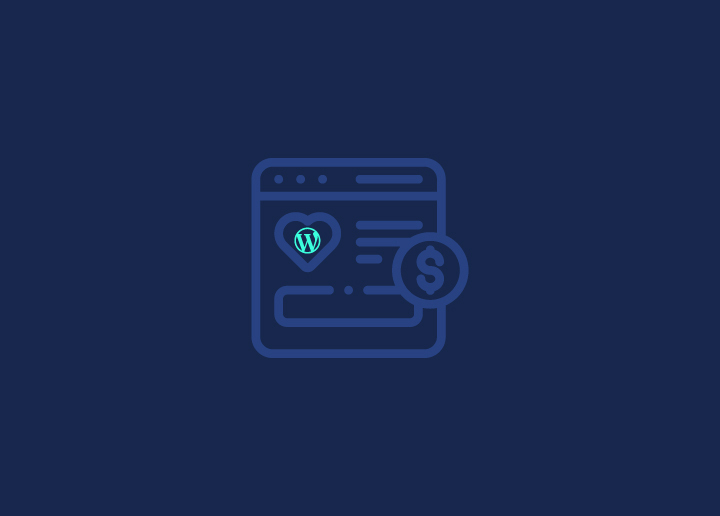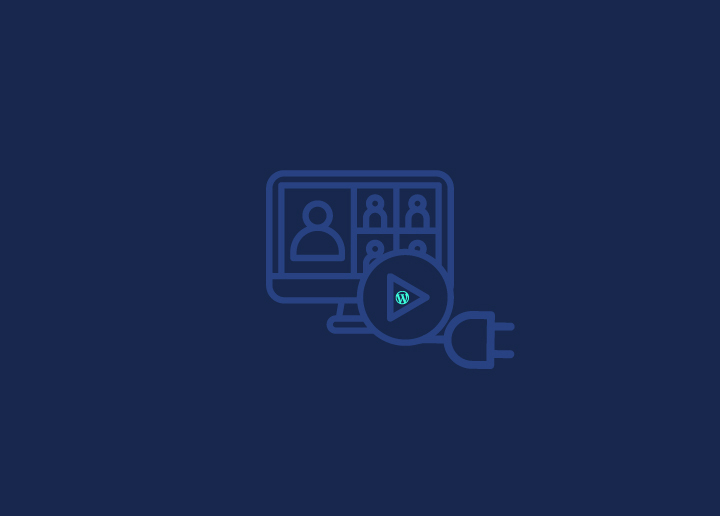在尝试访问 WordPress 网站时,遇到登录问题可能会令人沮丧。幸运的是,您可以采取几个故障排除步骤来解决这些问题并重新获得访问权。本指南将探讨常见的登录问题,并提供解决方案,帮助您排除故障,克服困难。
密码问题
登录问题最常见的原因之一是忘记或输入了错误的密码。如果无法登录,请按照以下步骤操作:
- 重置密码: 点击登录页面上的 "忘记密码?系统会提示您输入与 WordPress 账户关联的电子邮件地址。查看电子邮件中的密码重置链接,然后按照说明创建新密码。
- 仔细检查密码:如果你最近更改了密码,请确保输入的是正确的密码。请记住,密码区分大小写,因此请检查大写锁定键是否打开。
启用 Cookie
Cookie 是存储在您电脑上的小文件,可帮助网站记住您的登录信息。如果禁用 Cookie,可能会导致无法登录。请按照以下步骤启用 Cookie:
- 清除浏览器 Cookie:有时,损坏的 cookie 会导致登录问题。清除浏览器 cookie 和缓存,从一个全新的会话开始。清除 cookie 的步骤因您使用的浏览器而异。
- 在浏览器中启用 Cookie:检查浏览器设置,确保已启用 Cookie。您可以在大多数浏览器的隐私或安全设置中找到此选项。启用 cookies 并尝试重新登录。
检查防火墙
防火墙有时会阻止访问某些网站或服务,包括 WordPress。如果您怀疑是防火墙导致了登录问题,请按照以下步骤操作:
- 暂时禁用防火墙:禁用防火墙或杀毒软件,然后尝试重新登录。如果您可以顺利登录,说明您的防火墙或杀毒软件可能阻止了 WordPress。在这种情况下,您可以配置防火墙,允许访问 WordPress 网站。
- 联系托管服务提供商: 如果您使用的是托管服务,请联系托管提供商的支持团队并告知登录问题。他们可以帮助排除故障,确保您网站的访问不会在服务器层面被阻止。
如果一切都失败了
如果您尝试了上述步骤,但仍无法登录,请考虑以下其他解决方案:
- 禁用插件: 插件冲突或故障有时会导致登录问题。通过 FTP 或主机提供商提供的文件管理器访问网站文件,并导航至 "wp-content "文件夹。找到 "plugins "文件夹并将其重命名为 "plugins_backup"。这将停用所有插件,以便确定是否是某个插件导致了问题。如果重命名插件文件夹后可以登录,请逐个重新激活每个插件,以确定有问题的插件。
- 切换到默认主题:如果与主题相关的问题导致登录问题,请切换到默认的 WordPress 主题,如 Twenty Twenty-One。这有助于确定问题是否与主题有关。如果可以使用默认主题登录,请联系开发人员寻求进一步帮助。
- 寻求专业帮助:如果无法解决登录问题,请联系 WordPress 专业人员或托管服务提供商的支持团队。他们可以提供高级故障排除和指导,帮助您重新访问网站。
更新日志
要了解 WordPress 的最新更改和修复,请参阅官方WordPress 更新日志。该文档提供了 WordPress 软件的发布、错误修复和增强功能的综合列表。保持 WordPress 安装更新可确保您拥有最新的安全补丁和改进。